
作者:A. Martín Puentes Rivera (Max)
使用软件:3ds Max, Photoshop, ZBrush
简介
Hi,大家好!我的名字叫A. Martín Puentes Rivera (Max),下面我要向大家介绍我制作“疯狂的僵尸”这一作品的工作流程,希望对大家有帮助。
这个作品是我个人项目的其中之一:一个有高分辨率的角色设计,用3ds Max中的mental ray渲染。
建模和贴图
我一开始是在3ds Max中建立的简单网格(图01)。我有一个很清楚的概念,但是在建模的过程中不断尝试其他的东西同样使我很开心。
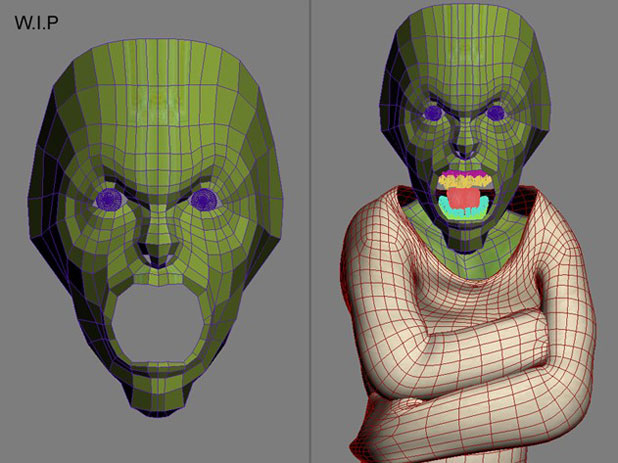
图01
创建好原始模型后,我比较满意,于是接下来我使用基础3ds Max工作展开UV贴图。
我将模型以.obj格式输入到ZBrush,作为Subtools,这样我就可以添加细节,精确模型所有部分了(图02-03)。

图02
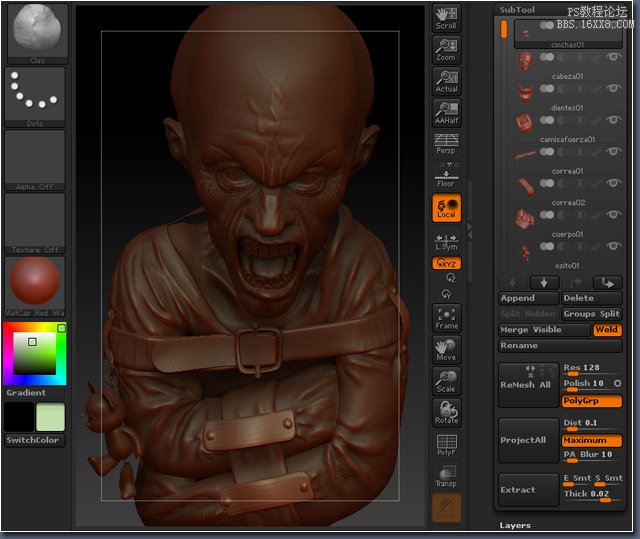
图03
我用了这些笔刷来做雕刻:Standard,Clay,Clay Tubes,Pinch,Move和Smooth笔刷。
头部我用Polypaint在ZBrush中绘画了基本纹理,然后输入到Photoshop做润色(图04)。其他的部分也是用这种方法做的。
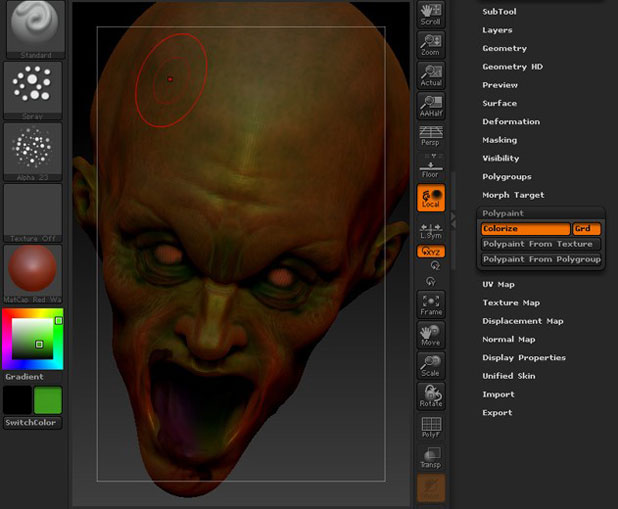
图04